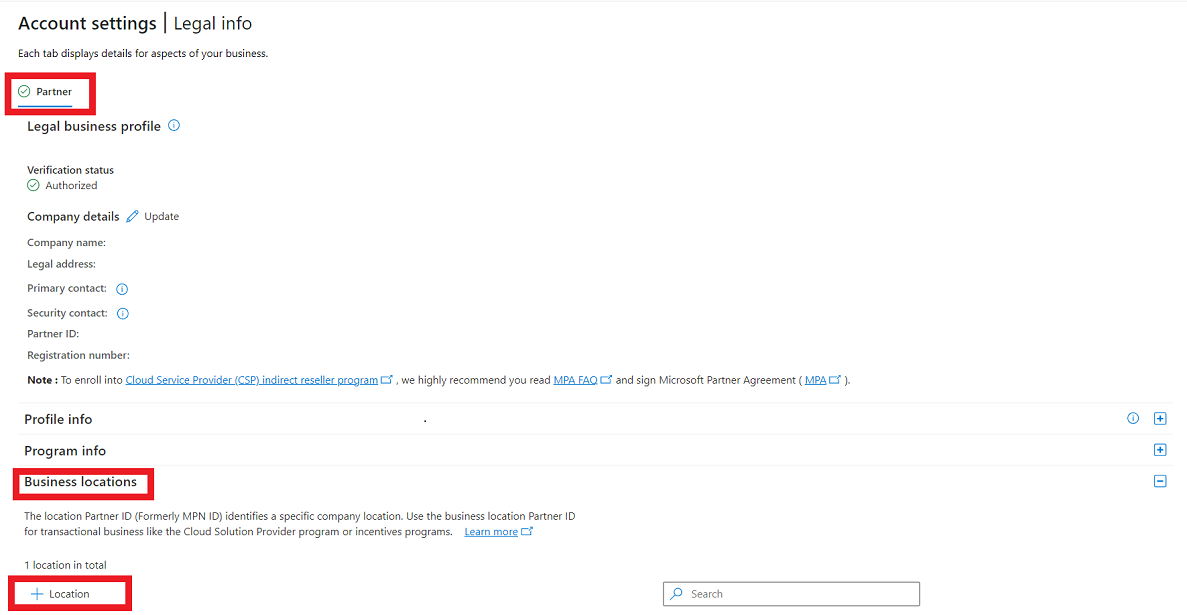Uw Microsoft AI Cloud Partner Program-accountlocaties beheren en een locatie toevoegen of verwijderen
Juiste rollen: accountbeheerder
Een Microsoft AI Cloud Partner Program-account kan globaal of lokaal zijn. Elk Microsoft AI Cloud Partner Program-account heeft een PartnerID.
- De globale PartnerID identificeert het equivalent van het hoofdkantoor van een bedrijf. Deze wordt gebruikt voor niet-transactionele activiteiten, zoals ondersteuningsaanvragen.
- Een locatie PartnerID identificeert een dochteronderneming van een bedrijf. Het wordt gebruikt om zich in te schrijven bij incentive-programma's, om CSP-bedrijven (Cloud Solution Provider) en andere zakelijke transacties uit te voeren. Uitbetalingen zijn gekoppeld aan deze specifieke locaties.
Voorbeeld van accountstructuur en account-id's van het Microsoft AI Cloud Partner-programma
In het diagram heeft Contoso het hoofdkantoor van het bedrijf in het Verenigd Koninkrijk, zodat het bedrijf wettelijk is geregistreerd. Het Verenigd Koninkrijk is ook de locatie van het globale partneraccount (PGA), PartnerID 1234566 van Contoso.
Contoso heeft dochterondernemingen in het Verenigd Koninkrijk, Frankrijk en de Verenigde Staten. Elk heeft een eigen partnerlocatieaccount (PLA) en PartnerID.
Notitie
Er is een een-op-een-relatie tussen een CSP-tenant en een locatie-id van het Microsoft AI Cloud Partner-programma.
Een partnerlocatie toevoegen
Meld u aan bij partnercentrum met een Microsoft AI Cloud Partner Program-account met globale beheerders- of accountbeheerdersbevoegdheden en selecteer Instellingen tandwiel.
Notitie
Uw referenties voor het Microsoft AI Cloud Partner-programma kunnen afwijken van uw CSP-referenties.
Selecteer de werkruimte Accountinstellingen en selecteer vervolgens Organisatieprofiel.
Selecteer Juridisch en selecteer vervolgens op het tabblad Partner de optie Zakelijke locaties en selecteer Locatie toevoegen.
Geef de vereiste gegevens op, waaronder bedrijfsnaam, adres en contactgegevens voor de locatie.
Selecteer Locatie toevoegen om een nieuwe PartnerID te maken voor de locatie die u kunt gebruiken voor CSP-transacties en incentives.
Belangrijk
- Nadat u een PartnerLocationID hebt toegevoegd in het Partnercentrum, moet u contact opnemen met partnerondersteuning als u deze wilt verwijderen. Zie de volgende sectie, Een partner-id van een locatie verwijderen, voor meer informatie over het verwijderen van een locatie.
- Zorg ervoor dat de registratielocatie een legitieme bedrijfsentiteit en op het opgegeven adres is. Anders wordt het verificatieproces niet door de locatie doorgegeven.
Een partnerlocatie verwijderen
Als u een PartnerLocationID uit uw account wilt verwijderen, moet u contact opnemen met partnerondersteuning.
Voordat een PartnerLocationID kan worden verwijderd, moet u een schriftelijke verklaring opgeven waarin staat dat u begrijpt dat:
- Verwijderde locaties kunnen niet worden opgehaald.
- Alles wat is gekoppeld aan die PartnerID wordt niet meer herkend of actief is voor uw bedrijf (bijvoorbeeld oplossingen voor collectieve verkoop of andere programmainschrijvingen).
Vereisten voor het toevoegen van een nieuw account voor een CSP-bedrijf
Als u een nieuw CSP-bedrijfsaccount wilt toevoegen, moet u eerst controleren of u aan de vereisten hebt voldaan:
U moet de Microsoft Partner-overeenkomst accepteren en het account activeren.
U moet een PartnerLocationID hebben in het land/de regio waar u CSP-zaken wilt doen.
Als u zich wilt inschrijven als een partner voor directe facturering, leest u de vereisten voor inschrijving als een CSP-partner voor directe facturering
Als u een nieuwe inschrijving voor indirecte CSP-reseller wilt maken, leest u Werk met indirecte providers.
Notitie
Vergeet niet om u aan te melden met de nieuwe referenties voor het nieuwe CSP-account. Gebruik uw bestaande referenties niet, want als u dat doet, herkent Het Partnercentrum u als al een account.
Uw Microsoft AI Cloud Partner Program-locaties weergeven en bijwerken
Gebruik de volgende stappen om uw Microsoft AI Cloud Partner Program-locaties weer te geven en bij te werken.
- Meld u aan bij partnercentrum met de referenties van uw Microsoft AI Cloud Partner Program-account (uw Referenties voor het Microsoft AI Cloud Partner-programma kunnen afwijken van uw CSP-referenties) en selecteer Instellingen (tandwiel).
- Selecteer Accountinstellingen, vervolgens Organisatieprofiel en vervolgens Id's.
- Zoek de Partner-id met het type Locatie die overeenkomt met het land/de regio van dit CSP-account en gebruik deze om de koppeling te voltooien.
- Als u de PartnerLocationID die overeenkomt met het CSP-account dat u wilt gebruiken niet kunt vinden, kunt u een nieuwe locatie toevoegen, waarmee een nieuwe PartnerID wordt gemaakt. Zie Locatie PartnerID toevoegen.
De registratienummer-id toevoegen
Als u een indirecte provider, directe factuurpartner of indirecte reseller bent en u zaken doet met nieuwe of bestaande klanten in de volgende landen/regio's, moet u registratie-id-nummers voor uw bedrijf opgeven. (Als het land of de regio waarin u zaken doet niet hieronder wordt vermeld, is het opgegeven van een registratie-id optioneel).
- Armenië
- Azerbeidzjan
- Belarus
- Brazilië
- Hongarije
- India
- Irak
- Kazachstan
- Kirgistan
- Moldavië
- Myanmar
- Polen
- Rusland
- Saoedi-Arabië
- Zuid-Afrika
- Zuid-Soedan
- Tadzjikistan
- Thailand
- Turkije
- Oekraïne
- Verenigde Arabische Emiraten
- Oezbekistan
- Venezuela
- Vietnam
Zie Registratie-id-nummerinformatie voor meer informatie.
Het land/de regio van een globaal partneraccount wijzigen
Gebruik de volgende stappen om het land/de regio van het globale partneraccount te wijzigen.
Meld u aan bij partnercentrum met de referenties van uw Microsoft AI Cloud Partner Program-account (uw Referenties voor het Microsoft AI Cloud Partner-programma kunnen afwijken van uw CSP-referenties) en selecteer Instellingen (tandwiel).
Selecteer Accountinstellingen. Ga op het tabblad Partner naar Bedrijfslocaties en controleer de lijst met locaties om ervoor te zorgen dat de gewenste locatie wordt weergegeven als uw rechtspersoon.
Als u een locatie wilt toevoegen, selecteert u Een locatie toevoegen en geeft u de vereiste gegevens op, inclusief bedrijfsnaam, adres en primaire contactpersoon voor de locatie die u aan uw bedrijf wilt toevoegen.
Selecteer Uw land wijzigen naast de vervolgkeuzelijst Land/regio en volg de stappen.
Selecteer Opslaan.
Het globale account/de regio van het Microsoft AI Cloud Partner Program wordt gewijzigd in het nieuwe land of de nieuwe regio.
Volgende stappen
- Meer informatie over het verificatieproces.
Feedback
Binnenkort beschikbaar: In de loop van 2024 zullen we GitHub-problemen geleidelijk uitfaseren als het feedbackmechanisme voor inhoud en deze vervangen door een nieuw feedbacksysteem. Zie voor meer informatie: https://aka.ms/ContentUserFeedback.
Feedback verzenden en weergeven voor